يعتمد Zoom الآن على معيار تشفير AES 256 بت GCM لتأمين اجتماعاتك وحماية بياناتك. لكن المهم هو أن GCM تتطلب من جميع مستخدمي Zoom الترقية إلى Zoom client أو Zoom Rooms الإصدار 5.0. إذا لم تفعل ذلك ، لن تتمكن من الانضمام إلى أي اجتماعات، لذلك ليس لديك حقًا خيار.
المشكلة الوحيدة هي أن العديد من مستخدمي MacBook ما زالوا يكافحون لتحديث تطبيق Zoom الخاص بهم. إما أن لا يحدث شيء عند التحقق من وجود تحديثات ، أو أنهم يتلقون رسالة خطأ تفيد بأن التحديث فشل في التثبيت. إذا كنت تواجه مشكلات مماثلة ، فاتبع نصائح تحري الخلل وإصلاحه أدناه لإصلاح المشكلة.
محتويات
-
لماذا لا يقوم جهاز Mac الخاص بي بتنزيل آخر تحديثات Zoom؟
- استخدم تطبيق الويب
- استخدم بيانات اعتماد مسؤول Mac الخاص بك
- أعد تثبيت التطبيق
- اتصل بمسؤول تكنولوجيا المعلومات لديك
- استنتاج
- المنشورات ذات الصلة:
لماذا لا يقوم جهاز Mac الخاص بي بتنزيل آخر تحديثات Zoom؟
استخدم تطبيق الويب
إذا لم تتمكن من استخدام Zoom على جهاز Mac لأنك تستخدم إصدارًا قديمًا من التطبيق ، استخدام عميل Zoom Web أو تطبيق جوال. تحقق مما إذا كان يمكنك الانضمام إلى اجتماعك. يمكنك محاولة تحديث تطبيق سطح المكتب بعد انتهاء الاجتماع.
تأكد أيضًا من أنك تقوم بتشغيل أحدث إصدار من macOS على جهاز الكمبيوتر الخاص بك. قال عدد من المستخدمين إن تحديث إصدار نظام التشغيل الخاص بهم أدى إلى إصلاح أخطاء تثبيت Zoom الخاصة بهم. انقر فوق الخاص بك قائمة آبل، اذهب إلى تفضيلات النظام، وانقر فوق تحديث النظام للتحقق من وجود تحديثات.

استخدم بيانات اعتماد مسؤول Mac الخاص بك
أثناء عملية التحديث ، قد يطالبك Zoom بإدخال اسم المسؤول وكلمة المرور. إذا أدخلت تفاصيل تسجيل الدخول إلى Zoom بدلاً من ذلك ، فلن تتمكن من إكمال عملية التحديث. عندما يطلب منك التطبيق إدخال اسم المستخدم وكلمة المرور الخاصين بك ، فعادة ما تعتقد أنك بحاجة إلى إدخال اسم مستخدم Zoom وكلمة مرور الحساب. لكنك تحتاج بالفعل إلى كتابة اسم مستخدم وكلمة مرور مسؤول Mac.
أعد تثبيت التطبيق
كما يقترح Zoom ، إذا فشلت عملية التحديث برمز خطأ غير معروف ، فقم بإلغاء تثبيت التطبيق القديم. يطلق مكتشف، اذهب إلى التطبيقات، حدد تكبير واسحب التطبيق ببساطة إلى ملف نفاية مجلد. أو انقر فوق قائمة التكبير واختر قم بإلغاء تثبيت Zoom. ثم قم بإفراغ مجلد سلة المهملات ، وأعد تشغيل جهازك و تثبيت نسخة جديدة من Zoom.
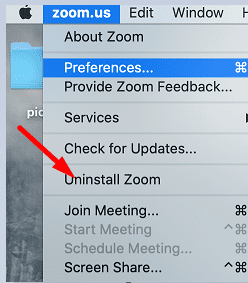
بالمناسبة ، إذا لم تتمكن من تنزيل التطبيق من صفحة التنزيل الرئيسية لـ Zoom ، فيمكنك استخدام أحد روابط التنزيل المباشرة أدناه:
- https://zoom.us/support/download
- https://zoom.us/download (مستضاف على cloudfront.net)
- https://zoom.us/download2 (مستضاف على zoom.us)
إذا كانت قائمة Zoom لا تحتوي على خيار إلغاء التثبيت ، فقم بتنزيل أحدث إصدار من التطبيق من خلال Safari وانقر نقرًا مزدوجًا على الملف لتشغيله. يجب أن يقوم جهاز Mac الخاص بك تلقائيًا بتشغيل أحدث إصدار من التطبيق.
اتصل بمسؤول تكنولوجيا المعلومات لديك
من ناحية أخرى ، إذا تم تثبيت عميل سطح المكتب الخاص بك بواسطة مسؤول تكنولوجيا المعلومات لديك ، فربما يكون قد أزال ميزة التحديث التلقائي. قد يفسر ذلك سبب عدم قدرتك على تثبيت آخر تحديثات Zoom على جهاز الكمبيوتر الخاص بك. تحتاج إلى الاتصال بمسؤول تكنولوجيا المعلومات لديك واطلب منهم مساعدتك في تحديث التطبيق.
استنتاج
إذا لم تتمكن من تحديث Zoom على Mac ، فتأكد من إدخال اسم المستخدم وكلمة المرور لمشرف Mac عند المطالبة ، وليس بيانات اعتماد Zoom. إذا استمرت المشكلة ، فقم بإلغاء تثبيت Zoom ، وأعد تشغيل جهاز Mac واستخدم أحد روابط التنزيل المباشرة لـ Zoom لتثبيت نسخة جديدة من التطبيق. اضغط على التعليقات أدناه وأخبرنا ما إذا كانت هذه الحلول قد ساعدتك في حل المشكلة.